PROBLÈME
l’ordre des couches dans ArcGIS Online Map Viewer s’affiche différemment dans ArcGIS Web AppBuilder
Description
Lors de l’ajout de couches dans ArcGIS Online Map Viewer, l’ordre des couches dans la fenêtre Couches s’affiche en fonction de l’ordre dans lequel elles sont ajoutées si aucune modification n’est apportée à l’ordre. Toutefois, l’ajout de la carte Web contenant des services de carte ou des couches d’images de carte à ArcGIS Web AppBuilder affiche un ordre des couches dans le widget Liste de couches différent d’ArcGIS Online Map Viewer.
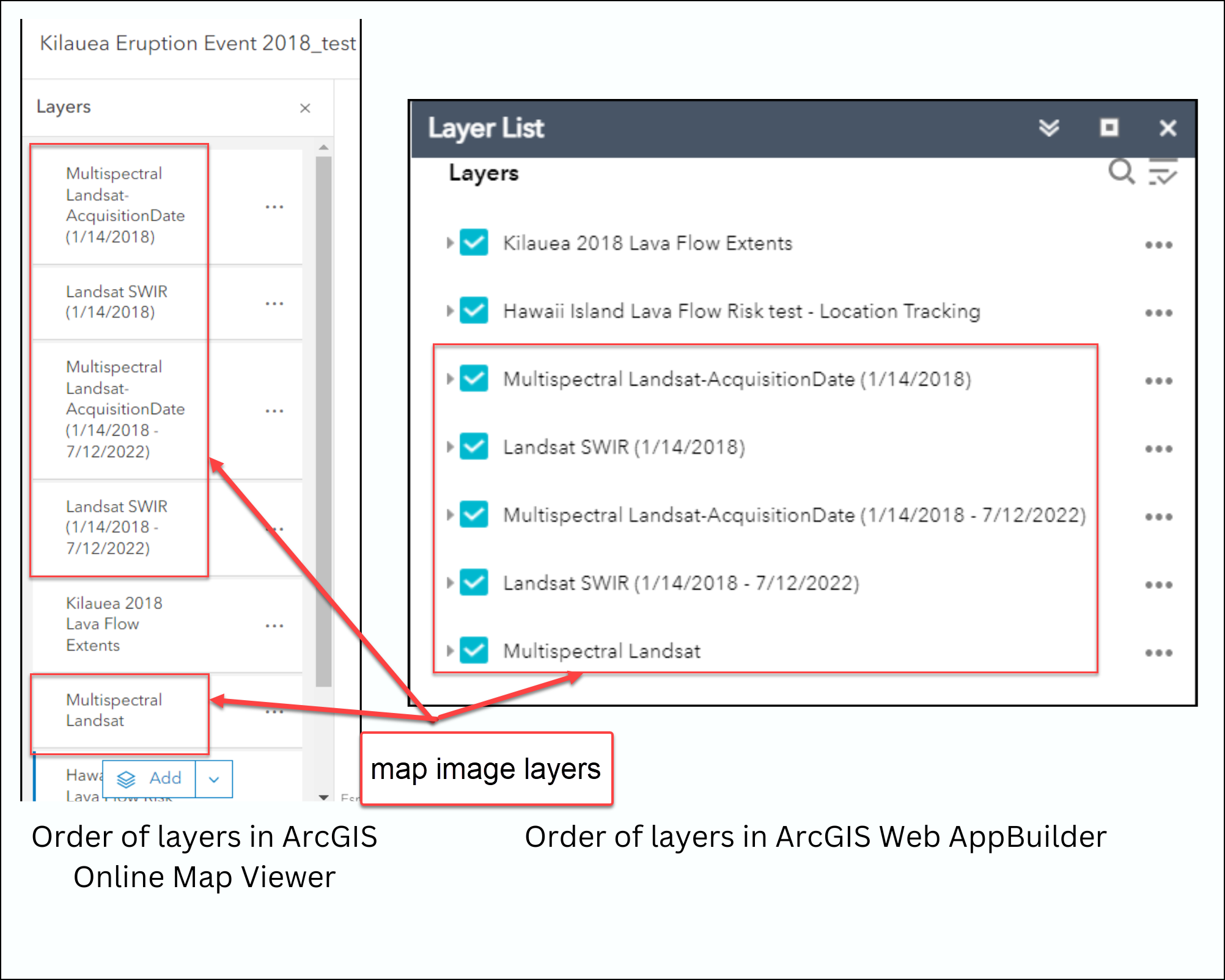
Cause
Il s’agit d’une limitation connue des anciennes applications Web ArcGIS API for JavaScript 3.x, telles que ArcGIS Web AppBuilder, Classic Story Maps et ArcGIS Online Map Viewer Classic. Les services de carte ou les couches d’images de carte sont placés au bas de la liste.
Solution ou alternative
Utilisez l’une des méthodes décrites ci-après pour résoudre le problème.
Utiliser ArcGIS Experience Builder
- Ouvrez la carte Web dans ArcGIS Online Map Viewer.
- Dans la barre d’outils (foncée) Contents (Contenu), cliquez sur le bouton More (Plus). Cliquez sur Create app (Créer une application) et sélectionnez Experience Builder.
- Sélectionnez le modèle et cliquez sur Create (Créer). Ajoutez le widget Map Layers (Couches de carte) si nécessaire. Pour plus d’informations, reportez-vous à la rubrique ArcGIS Experience Builder : widget Couches de carte.
Note: Alternatively, toggle on Layers under Tools in the Map widget’s configuration pane.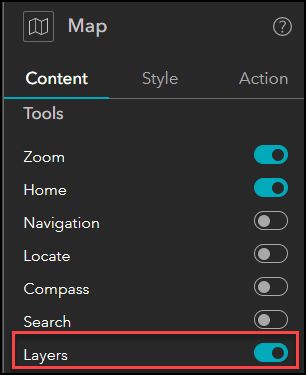
- Enregistrez l’expérience Web.
L’image ci-dessous montre que l’ordre d’affichage des couches dans ArcGIS Experience Builder est le même que celui dans ArcGIS Online Map Viewer.
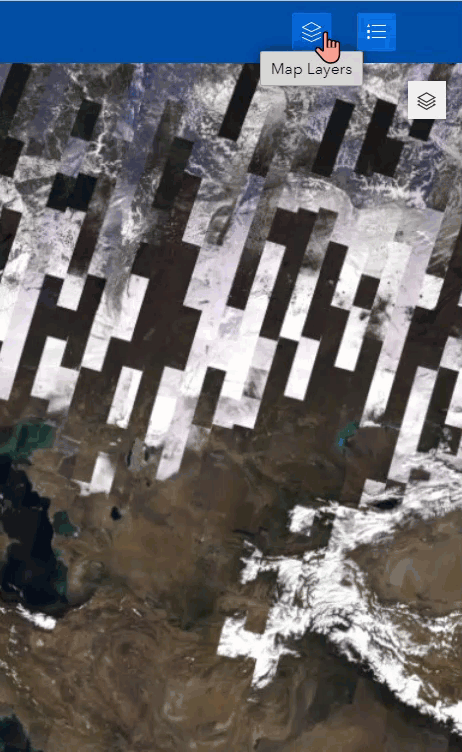
Utiliser ArcGIS Instant Apps
- Ouvrez la carte Web dans ArcGIS Online Map Viewer.
- Dans la barre d’outils (foncée) Contents (Contenu), cliquez sur le bouton More (Plus). Cliquez sur Create app (Créer une application) et sélectionnez Instant Apps.
- Sélectionnez le modèle d’application et cliquez sur Choose (Choisir). Modifiez le titre si nécessaire et cliquez sur Create App (Créer une application).
- Dans la fenêtre Express, cliquez sur Step 3. Interactivity (Étape 3. Interactivité) et activez Layer list (Liste des couches). Cliquez sur Publish (Publier) une fois toutes les modifications nécessaires effectuées.
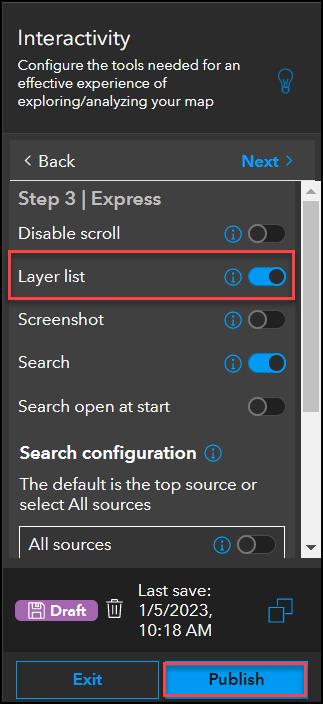
L’image ci-dessous montre que l’ordre d’affichage des couches dans ArcGIS Instant Apps est le même que l’ordre des couches dans ArcGIS Online Map Viewer.
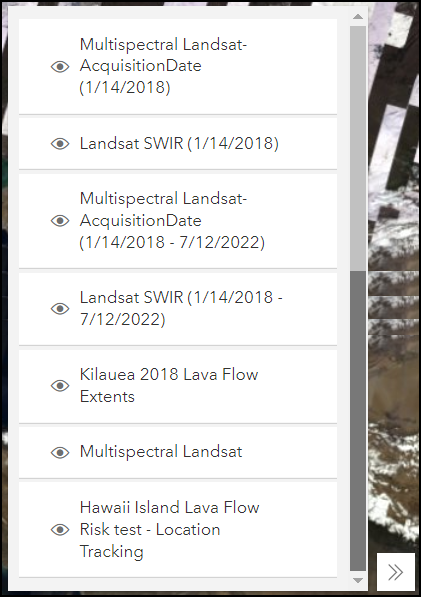
ID d’article: 000029133
Obtenir de l’aide auprès des experts ArcGIS
Commencez à discuter maintenant

